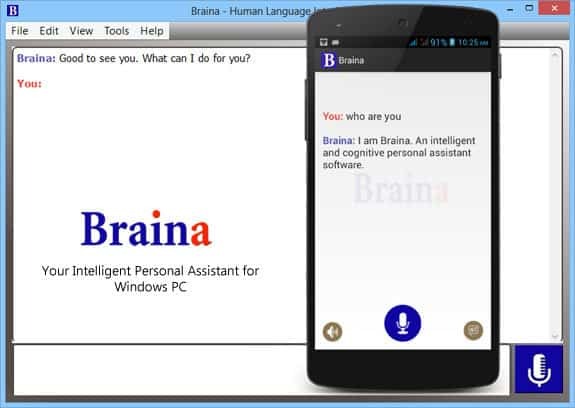Dezactivați modul de repaus pentru a remedia problema
- Această eroare ar fi putut apărea dacă ați activat modul de repaus sau aveți mai multe conturi pe Windows.
- Pentru a o remedia, trebuie să dezinstalați actualizarea Windows, să vă resetați codul PIN sau să efectuați o restaurare a sistemului.

XINSTALAȚI FÂND CLIC PE DESCARCARE FIȘIER
Fortect este un instrument de reparare a sistemului care vă poate scana întregul sistem pentru fișiere OS deteriorate sau lipsă și le poate înlocui automat cu versiuni funcționale din depozitul său.
Îmbunătățiți-vă performanța PC-ului în trei pași simpli:
- Descărcați și instalați Fortect pe computerul dvs.
- Lansați instrumentul și Începeți scanarea
- Faceți clic dreapta pe Reparațieși remediați-l în câteva minute.
- 0 cititorii au descărcat deja Fortect până acum în această lună
Dacă ați întâlnit codul de eroare Windows Hello 0x801c0451 la setarea unui PIN, acest ghid ar putea ajuta! Vom discuta câteva dintre soluțiile recomandate de experți pentru a remedia eroarea imediat după explicarea cauzelor.
Ce cauzează codul de eroare Windows Hello 0x801c0451?
Ar putea exista diverse motive pentru această eroare Windows Hello; unele dintre cele comune sunt menționate aici:
- Modul de repaus activat – Modul de somn este util, dar vine și cu erori și erori care ar putea cauza această problemă. Încercați să dezactivați modul de repaus pentru a scăpa de eroare.
- Actualizare Windows greșită – O actualizare Windows coruptă sau întreruptă poate cauza tot felul de probleme. Încerca dezinstalând actualizarea pentru a remedia problema.
- Conturi multiple – Dacă vedeți mai multe conturi în secțiunea Conturi din aplicația Setări, ar putea cauza această problemă. Schimbați numele folderului pentru a rezolva problema.
Acum că știți care sunt cauzele problemei, să trecem la soluții.
Ce pot face pentru a remedia codul de eroare Windows Hello 0x801c0451?
Înainte de a începe pașii avansati de depanare, ar trebui să luați în considerare efectuarea următoarelor verificări:
- Încercați să reporniți computerul; uneori, acest lucru ar putea remedia eroarea.
- Asigurați-vă că Windows nu are actualizări în așteptare.
Dacă aceste modificări minore nu v-au ajutat, permiteți-ne să trecem la remediile detaliate.
1. Dezactivați modul Sleep
- apasă pe Windows cheie, tastați panou de control, și faceți clic Deschis.

- Selectați Vazut de la fel de Pictograme mari, și faceți clic Opțiuni de putere.

- Clic Modificați setările planului.

- Localiza Pune computerul în repaus opțiunea și selectați din meniul drop-down Nu.

- Clic Salvează modificările.
2. Schimbați contul Microsoft într-un cont local
- presa Windows + eu pentru a deschide Setări aplicația.
- Mergi la Conturiși faceți clic pe Informațiile dvs.

- Dați clic pe Conectați-vă cu un cont local.

- Selectați contul și faceți clic pe Următorul.

- Introduceți parola sau PIN-ul pentru contul curent.

- Alegeți Nume de utilizator, Parolă nouă, Confirmați parola și Indiciu parolă pentru contul local și faceți clic Următorul.

- Clic Sign out și conectați-vă folosind noul cont local.
3. Resetați sau eliminați codul PIN
- presa Windows + eu a deschide Setări.
- Selectați Cont, apoi apasa Opțiuni de conectare.

- Clic PIN (Windows Hello) și apoi selectați Mi-am uitat PIN-ul.

- Acum faceți clic Continua.

- Introduceți parola și Conectare.

- Acum Verifica-ti identitatea din variantele disponibile.

- Acum Configurați un PIN și faceți clic Bine.

- Nvwgf2umx.dll este Crashing Games: Cum să-l remediați cu ușurință
- Cod de eroare 0xc10100be: Cum să remediați această problemă de redare video
- 0x80004002 Eroare de actualizare Windows: 5 moduri de a o remedia
4. Dezinstalați actualizarea Windows
- apasă pe Windows cheie, tastați panou de control, și faceți clic Deschis.

- Selectați Categorie la fel de Vazut de și faceți clic Dezinstalează un program.

- Acum faceți clic Vedeți actualizările instalate.

- Găsiți actualizarea pe care doriți să o dezinstalați și faceți clic Dezinstalează.

5. Redenumiți folderul Conturi
- presa Windows + R pentru a deschide Alerga consolă.

- Tastați următoarea locație și apăsați introduce:
%LOCALAPPDATA%\Pachete\Microsoft. AAD.BrokerPlugin_cw5n1h2txyewy\AC\TokenBroker - În TokenBroker folder, redenumiți Conturi folder ca Conturi.vechi.

- Reporniți computerul.
6. Efectuați o restaurare a sistemului
- presa Windows + R pentru a deschide Alerga căsuță de dialog.

- Tip sysdm.cpl și faceți clic Bine a deschide Proprietatile sistemului.
- Du-te la Protecția sistemului fila și faceți clic pe Restaurarea sistemului buton.

- Pe Restaurarea sistemului fereastra, selectați Alegeți un alt punct de restaurare și faceți clic Următorul.

- Selectați punctul de restaurare și faceți clic Următorul.

- Clic finalizarea pentru a iniția procesul de restaurare.

Windows va reporni și va reveni la versiunea selectată. Dacă Punctul de restaurare a sistemului durează prea mult timp, vă recomandăm să consultați acest ghid informativ.

Dacă nimic nu a funcționat pentru dvs. și încă sunteți blocat cu acest cod de eroare Windows Hello, atunci vă sfătuim să contactați Asistență Microsoft. Explicați problema în detaliu și pașii pe care i-ați urmat pentru a o remedia. Vă pot ajuta cu pași avansati de depanare pentru a rezolva problema.
Deci, acestea sunt metode pe care le puteți utiliza pentru a remedia codul de eroare Windows Hello 0x801c0451. Încercați-le și spuneți-ne ce a funcționat în secțiunea de comentarii de mai jos.
Încă mai întâmpinați probleme?
SPONSORIZAT
Dacă sugestiile de mai sus nu ți-au rezolvat problema, computerul poate întâmpina probleme mai grave cu Windows. Vă sugerăm să alegeți o soluție all-in-one, cum ar fi Fortect pentru a rezolva problemele eficient. După instalare, faceți clic pe butonul Vizualizați&Remediați butonul și apoi apăsați Începeți reparația.